フォルダを展開できません。十分な空きメモリがありません–Outlookエラー
Microsoft Outlookで1つ以上の電子メールアカウントの最上位フォルダを展開しようとした場合 エラーが発生する場合があります–フォルダを展開できません。操作を実行するために使用できるメモリが不足しています 。現在、デバイス間で電子メールを同期するために、ほとんどのエンティティはIMAPまたはExchangeアカウントを作成します。このOutlookエラーは、主に電子メールクライアントのExchangeアカウントで発生します。この問題に直面した場合は、この投稿が役に立ちます。
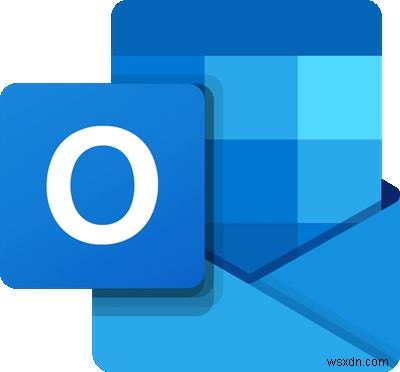
操作を実行するために使用できるメモリが不足しています
データファイルが破損していることが、「フォルダを展開できません。フォルダを展開できません。メモリーが充分ではありません"。 Outlookデスクトップのデータファイルには、オフラインストレージテーブル(.ost)とパーソナルストレージテーブル(.pst)の2種類があります。多くの場合、破損したPSTファイルが、Outlookがすべてのアカウントとその中のフォルダが表示されている左側のペインの最上位フォルダを展開しない理由です。
1]PSTファイルを修復します
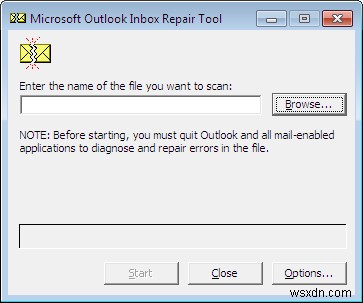
PSTファイルを修復すると、フォルダを展開できないという問題が解決する場合があります。そのためのOutlookツールがあります。これは、受信トレイ修復ツールまたはSCANPST.EXEとして知られています。 Outlookデスクトップ電子メールクライアントをインストールすると、コンピューターの内部ストレージ(プライマリドライブ上)にコピーされます。この実行可能ファイルは、PSTファイルのエラーをスキャンし、PSTファイルへの損傷を修復します。
受信トレイ修復ツールを使用して修復するには、それを見つけて実行する必要があります。 SCANPST.EXEの正確な場所は、使用しているOutlookのバージョンによって異なります。ファイルの場所へのポインタは次のとおりです。
ルートフォルダは通常、コンピュータまたはWindowsファイルエクスプローラのCドライブです。 [コンピューター]、[このコンピューター]、または[マイコンピューター]のいずれが表示されるかは、コンピューターで実行されているMicrosoftWindowsオペレーティングシステムによって異なります。
- Outlook 2007の場合は、C:\ Program Files \ Microsoft Office \ Office12 にアクセスします。
- Outlook 2010の場合は、C:\ Program Files \ Microsoft Office \ Office14 にアクセスします。
- Outlook 2013の場合は、C:\ Program Files \ Microsoft Office \ Office15 にアクセスします。
- Outlook 2016の場合は、C:\ Program Files \ Microsoft Office \ Root \ Office16 にアクセスします。
- Outlook 2019の場合は、C:\ Program Files \ Microsoft Office \ Root \ Office16 にアクセスします。
上記のように関連するフォルダを参照した後、SCANPST.EXEを探します。見つからない場合は、WindowsOSの検索オプションを使用してください。 Windowsキー+Fを押して、[検索]ダイアログボックスを表示します。
SCANPST.EXEアイコンをダブルクリックして、受信トレイ修復ツールを起動します。ツールを起動した後、Outlookデータファイル(通常はOutlook.pstという名前)を参照します。 filename.pstの場所がわからない場合は、Windowsの検索機能を使用して、コンピューターのストレージデバイスでOutlook.pstを確認してください。検索中に*.pstを使用することもできます。これは、デフォルトファイル以外のPSTファイルでエラーが発生した場合に役立ちます。
Outlook.pstファイルを見つけたら、それを選択し、[スタート]ボタンをクリックまたはタップして、PSTファイルのスキャンを開始します。
PSTファイルにエラーがある場合は、それを修復するためのオプションを含むダイアログボックスが表示されます。 [Outlook受信トレイの修復]ダイアログボックスの[修復]ボタンをクリックまたはタップするだけで、そのPSTファイルで壊れているものをすべて修正できます。
重要:
- エラーのスキャンを開始する前に、修復するPSTファイルのバックアップコピーを作成してください。
- スキャンを試行する前に、Outlook電子メールデスクトップクライアントを閉じます。
修復後、Outlookを起動して、問題の原因となっているフォルダを展開できるかどうかを確認します。
2]OSTファイルを修復します
OSTファイルが破損している場合は、OSTファイルを削除してMSOutlookを再起動するだけで問題が解決するはずです。 Outlookデスクトップクライアントを再起動すると、OSTファイルが自動的に再作成されます。この新しく作成されたOSTファイルはクリーンであり、Microsoftデスクトップクライアントでエラーが発生する可能性はありません。
3]Windowsレジストリを使用する
SCANPST.EXEメソッドが失敗した場合は、Windowsレジストリを微調整することでこのエラーの修正を試みることができます。
レジストリエディタを開くには–
- Windowsキー+Rを押して、[実行]ダイアログボックスを開きます
- [実行]ダイアログボックスで、「REGEDIT」と入力してレジストリエディタを開きます
レジストリエディタで、次をクリックします。
HKEY_LOCAL_MACHINE\SOFTWARE\MICROSOFT\Windows Messaging Subsystem
新しいDWORDを作成し、テキストボックスに SharedMemMaxSizeと入力します。 Enterキーを押します。新しいDWORDの値を300000に設定します 。 Enterキーを押すか、[OK]ボタンをクリックして、新しい値を保存します。
それが済んだら、次を参照してください:
HKEY_LOCAL_MACHINE\SOFTWARE\MICROSOFT\Windows Messaging Subsystem\Applications\Outlook
SharedMemMaxSizeを探します Windowsレジストリエディタの右ペインにあるDWORD。それを右クリックして、その値を 300000に変更します 。
Windowsレジストリエディタを終了します。 Outlookクライアントを起動し、フォルダを展開できませんを指定していたフォルダを展開できるかどうかを確認します エラーして参照してください。
4]MicrosoftOutlookを再インストールします
上記のすべての方法でOutlookエラーのトラブルシューティングに失敗した場合は、Outlookクライアントを再インストールするのが最善の方法です。再インストールすると、壊れた依存関係が修復されるため、Outlookエラーが修正されます
上記は、このOutlookエラーを修正する方法を説明しています。ご不明な点やご質問がございましたら、下にコメントを残してください。
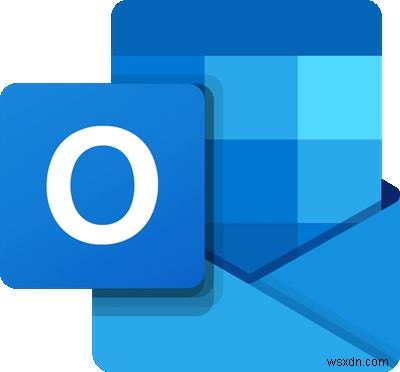
-
VMwareの物理メモリエラーが不十分
VMwareアプリケーションに「十分な物理メモリがありません」と表示されます 」は、主にWindowsUpdateの競合が原因です。また、このエラーは、VMwareの設定が最適でないか、VMWareのバージョンが古いことが原因である可能性があります。このエラーメッセージは、ユーザーが非アクティブな状態からマシンを起動しようとしたときに発生します。このエラーメッセージは通常、物理メモリが少ないことを示すものではありません。代わりに、通常、VMwareとコンピュータ間のソフトウェアの不一致に関連しています。 この問題は主に、VMwareソフトウェアの更新またはアプリケーションの設定の変更後に発
-
修正:Outlookエラー「フォルダのセットを開くことができません」
Outlookユーザーに「MicrosoftOutlookを起動できません。 Outlookウィンドウを開くことができません。フォルダのセットを開くことができません。操作に失敗しました 。」通常、Outlookにすべての情報が保存されているOutlookデータファイルを開くことができないことを示します。以下の手順を実行する前に、データファイルをバックアップすることになっているバックアップソフトウェアを実行していないことを確認してください。ファイルが使用中の場合、Outlookはファイルにアクセスできません。 次に、ファイルが元の場所から移動されていないことを確認します。アドインは、Outlo
